Программа установки Python выбор типа установки Python 1 Первый вопрос, который задаёт программа установки установить Python 3 для всех пользователей компьютера или только для вас. По умолчанию выбран ответ установить для всех пользователей
 Скачать 499.82 Kb. Скачать 499.82 Kb.
|
|
Лабораторная работа №1 Сегодня существуют Windows для двух архитектур: 32-битной и 64-битной. Конечно, существуют и разные версии Windows — XP, Vista, Windows 7 — Python работает на всех них. Важнее различие между 32-битной и 64-битной архитектурами. Если вы не знаете, какая архитектура вашего компьютера, это, вероятно, 32 бита. Посетите python.org/download/ и скачайте соответствующий установочный пакет Python 3 для вашей архитектуры Windows. Ваш выбор будет примерно таким: Python 3.1 Windows installer (Windows binary — does not include source) Python 3.1 Windows AMD64 installer (Windows AMD64 binary — does not include source) Я не хочу публиковать здесь прямые ссылки, потому что в Python постоянно происходят мелкие обновления, и я не хочу оказаться крайним, если вы вдруг пропустите важные обновления. Устанавливайте самую свежую версию Python 3.x, если только у вас нет каких-либо объективных причин поступить иначе. Диалог Windows: предупреждение о безопасности при открытии файла По окончании загрузки откройте .msi-файл. Windows покажет предупреждение о безопасности, потому что вы пытаетесь запустить исполнимый код. Официальный установочный пакет Python имеет цифровую подпись Python Software Foundation, некоммерческой организации, курирующей разработку Python. Опасайтесь подделок! Нажмите кнопку «Запустить» («Run»), чтобы запустить программу установки Python 3. Программа установки Python: выбор типа установки Python 3.1 Первый вопрос, который задаёт программа установки: установить Python 3 для всех пользователей компьютера или только для вас. По умолчанию выбран ответ «установить для всех пользователей», и если у вас нет причин выбирать другой вариант, его следует оставить. (Одна из возможных причин установки «только для себя» — это установка на рабочий компьютер, где ваша учётная запись не имеет административных полномочий. Но в таком случае почему вы устанавливаете Python без разрешения системного администратора? Не впутывайте меня в неприятности!) Нажмите кнопку «Далее» («Next»), чтобы подтвердить выбор типа установки. Программа установки Python: выбор директории назначения Затем программа установки предложит выбрать директорию назначения. По умолчанию все версии Python 3.1.x предлагают установку в директорию C:\Python31\, для большинства пользователей это должно работать, если у вас нет особых причин изменить этот параметр, не меняйте его. Если у вас отдельный логический диск для установки приложений, вы можете выбрать его, пользуясь встроенными инструментами, или просто вписать путь в соответствующем поле ввода. Python можно установить не только на диск C:, но на любой диск, в любую папку. Нажмите кнопку «Далее» («Next»), чтобы подтвердить выбор директории назначения. Программа установки Python: выбор компонентов Python 3.1 Следующая страница выглядит сложно, но на самом деле это не так. Как во многих других программах установки, у вас есть возможность отказаться от установки любого из компонентов Python 3. Если свободного пространства на диске совсем мало, вы можете исключить некоторые компоненты. Опция Регистрировать расширения (Register Extensions) позволяет вам запускать скрипты Python (файлы с расширением .py) двойным кликом по иконке. Рекомендуется, но не обязательно. (Эта опция не занимает места на диске, поэтому нет особого смысла в её исключении.) Tcl/Tk — это графическая библиотека, используемая оболочкой Python, которая будет использоваться на протяжении всей книги. Я настоятельно рекомендую оставить эту опцию. Опция Документация (Documentation) устанавливает файл справки, содержащий значительную часть информации с docs.python.org. Рекомендуется, если у вас dial-up или ограниченный доступ к Интернету. Полезные скрипты (Utility Scripts) включают скрипт 2to3.py, подробнее о котором вы узнаете ниже. Необходимо, если вы хотите узнать о переносе на Python 3 существующего кода, написанного на Python 2. Если у вас нет существующего кода на Python 2, можете убрать эту опцию. Тестовый набор (Test Suite) — это коллекция скриптов, используемых для тестирования самого Python. В этой книге мы их использовать не будем, да и я никогда не использовал при программировании на Python. Совершенно необязательно. Программа установки Python: требования к дисковому пространству Если вы не знаете точно, сколько у вас дискового пространства, нажмите кнопку «Использование диска» («Disk Usage»). Программа установки покажет список логических дисков, посчитает, сколько пространства доступно на каждом из них и сколько останется после установки. Нажмите кнопку «OK», чтобы вернуться на страницу выбора компонентов. Программа установки Python: отключение опции «Тестовый набор» экономит 7908 Кбайт на жёстком диске Если вы решите отключить опцию, нажмите кнопку перед ней и в выпавшем меню выберите «Компонент полностью недоступен» («Entire feature will be unavailable»). Например, исключение тестового набора сэкономит вам 7908 Кбайт дискового пространства. Нажмите кнопку «Далее» («Next»), чтобы подтвердить выбор опций. Программа установки Python: индикатор прогресса Программа установки скопирует все необходимые файлы в выбранную директорию назначения. (Это происходит так быстро, что скриншот удалось сделать только с третьей попытки!) [[Изображение|Программа установки Python: установка завершена. Выражаю особую виндусовую благодарность Марку Хэммонду (Mark Hammond), щедро посвятившему много лет работе на Windows-направлении, без него Python для Windows был бы всё ещё Python для DOS.]] Нажмите кнопку «Готово» («Finish»), чтобы закрыть программу установки. Оболочка Python для Windows, графическая интерактивная оболочка для Python В меню «Пуск» должен появиться новый пункт под названием Python 3.1. Внутри него будет программа IDLE. Кликните на ней, чтобы запустить интерактивную оболочку Python. 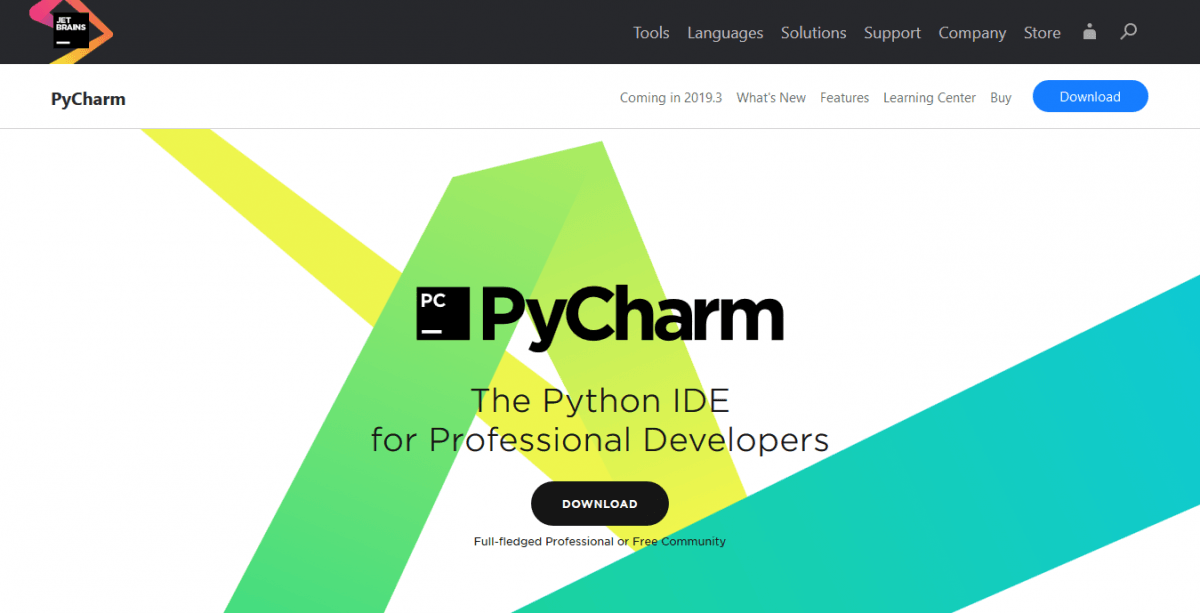 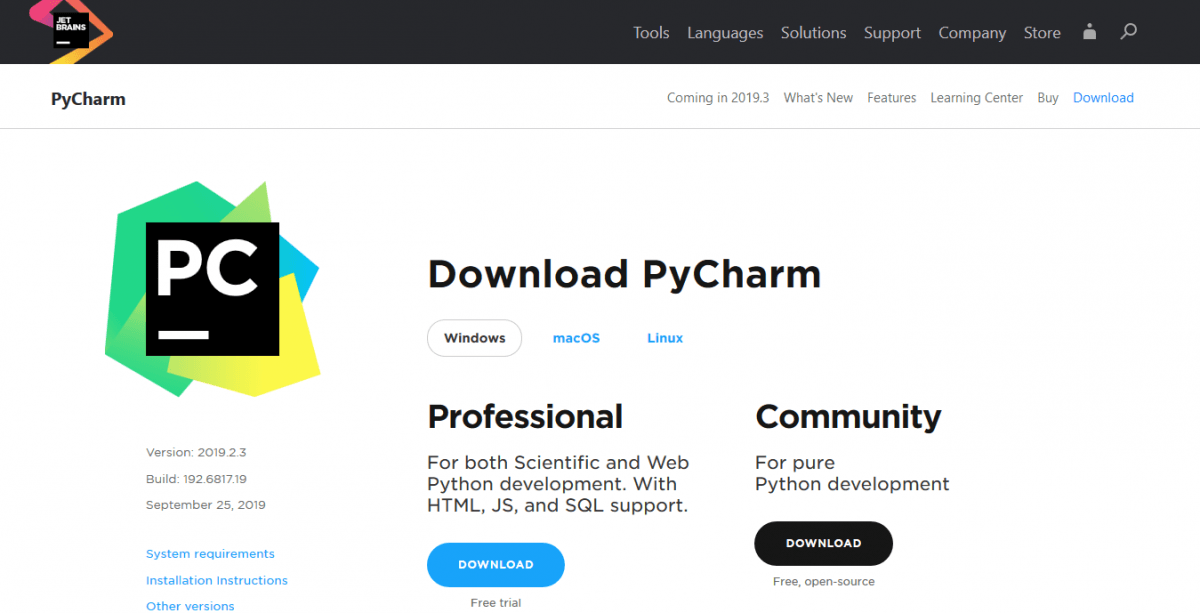 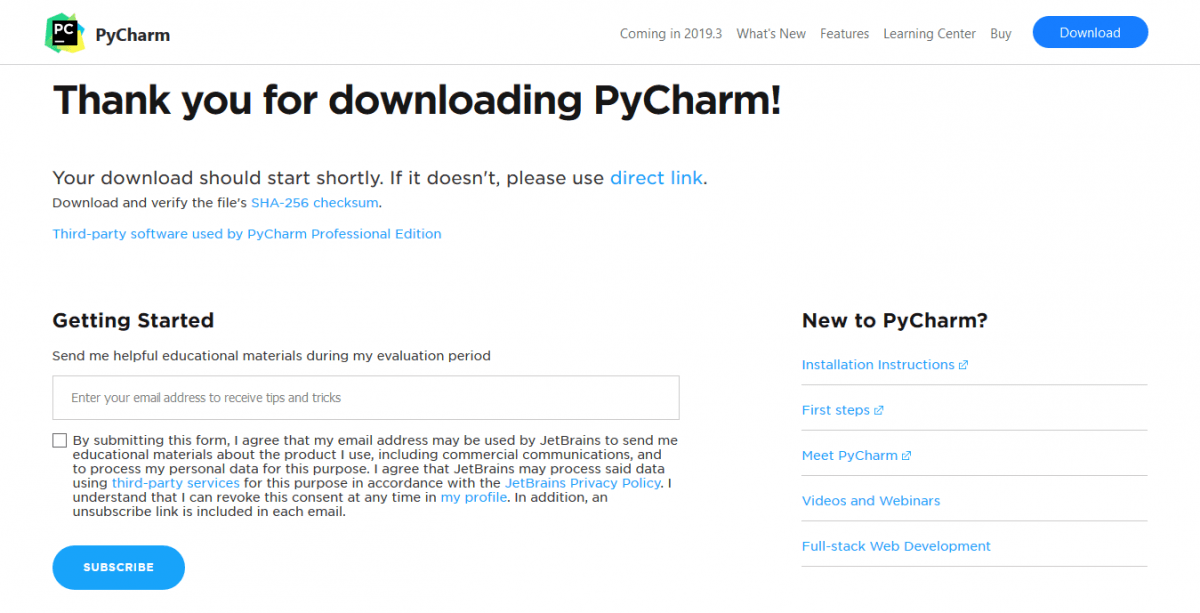 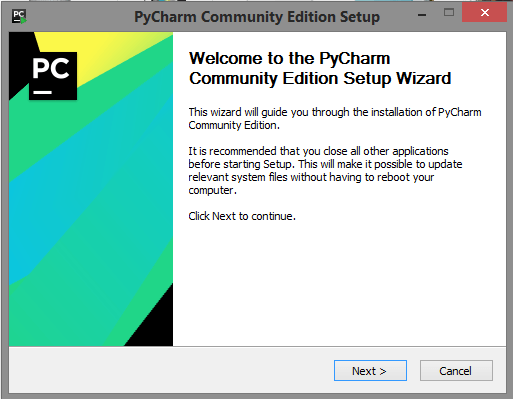 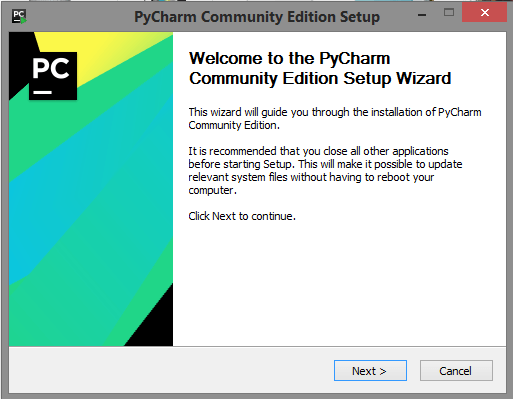 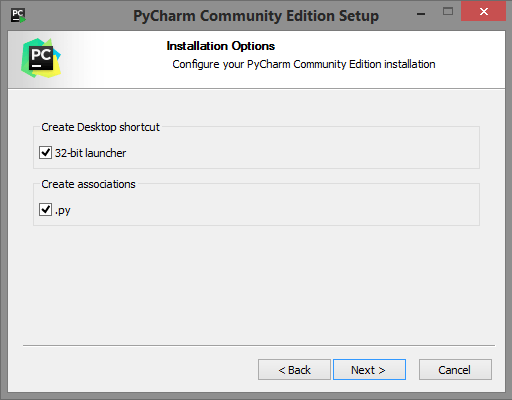 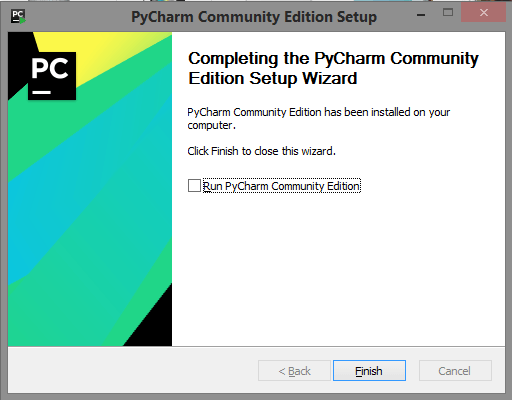 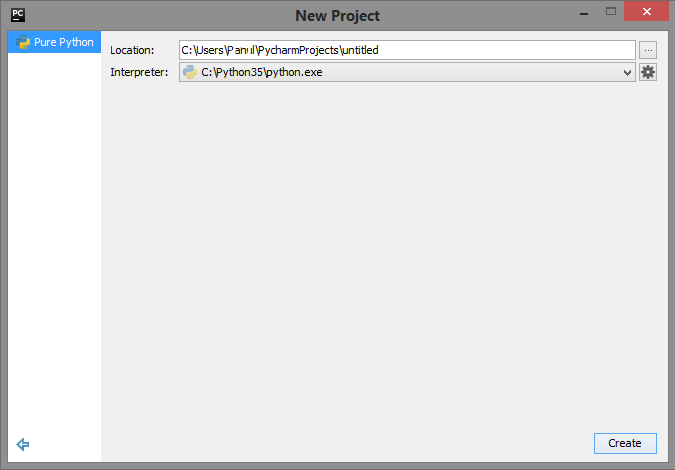 |
